스마트폰을 PC에서 조작할 수 있는 Sidesync 프로그램
자신이 쓰고 있는 스마트폰을 PC화면에서 조작을 하는 것을 필요로 하시는 분들이 있으실텐데요. 삼성휴대폰 같은 경우는 사이드싱크(Sidesync)라는 프로그램을 사용하게 되면 스마트폰을 PC에서 볼 수 있고 조작부터 파일전송까지 가능합니다.
앱플레이어를 통해서도 스마트폰하고 똑같은 환경에서 사용을 할 수 있지만 자신의 스마트폰이 아니기 때문에 알림을 받지는 못합니다.
근데 사이드싱크(Sidesync)를 사용할 경우 스마트폰에 알림이 올 경우에 PC에서도 볼 수 있기 때문에 컴퓨터를 하면서 확인할 수 있어서 편하다고 할 수 있습니다. 그러면 어디서 다운받아서 설치하고 사용법은 어떻게 되는지 알아보겠습니다.
다운로드 사이트를 찾기 위해서 영어로 검색을 하게 되면 다시 한번 타고 들어가야하는 사이트가 나오게 되기 때문에 검색창에 한글로 사이드싱크로 검색하게 되면 바로 삼성고객센터를 보실 수 있습니다. 위의 사이트로 들어가시면 됩니다.
사이트에 들어가게 되면 설명페이지가 나오게 되는데요. 좌측 상단에 보시면 운영체제별로 다운로드 할 수 있는 버튼이 있습니다. 이곳에서 자신에게 맞는 운영체제로 다운로드를 받으시고 설치를 하시면 됩니다.
컴퓨터에 사이드싱크(Sidesync)를 설치하였다면 스마트폰에도 설치를 하셔야 사용을 할 수 있습니다. 검색창에 사이드싱크를 검색하게 되면 바로 위의 화면처럼 찾으실 수 있습니다. 설치를 해주시면 됩니다.
컴퓨터와 스마트폰에 서로 설치를 했다면 스마트폰에 실행을 하시고 컴퓨터에서도 실행을 하시면 됩니다. 컴퓨터에서는 위의 화면처럼 나오게 되고 시작을 누르시면 됩니다.
시작을 누르게 되면 자신의 스마트폰의 이름이 뜨게 되는데요. 그곳을 선택하게 되면 바로 위의 화면처럼 나오게 됩니다. 왼쪽이 도구창이고 오른쪽이 스마트폰의 화면입니다. 마우스로 스마트폰을 직접 조작할 수 있습니다.
옆에 도구창을 보시면 공유할 파일을 여기에 끌어다 놓으세요라는 것을 보실 수 있는데요. 컴퓨터의 파일을 스마트폰으로 전송할 수 있고 음악도 재생할 수 있습니다.
그 다음 기능으로 제가 사이드싱크(Sidesync)를 사용하게 된 이유인데요. 스마트폰의 화면을 캡쳐할 수 있는 기능입니다. 좌측 상단에 화살표를 누르게 되면 회전부터 창투명도 설정 그리고 캡쳐 기능을 보실 수 있습니다. 캡쳐를 누르게 되면 PC의 다운로드 폴더로 저장되게 됩니다.
블로그를 하시는 분들이라면 스마트폰의 다양한 정보 글을 쓸때 캡쳐를 하실텐데요. 사이드싱크를 쓰게 되면 바로 PC로 캡쳐를 해서 저장하실 수 있습니다.
그리고 PC를 하면서 스마트폰으로 울리는 알림도 바로 확인을 하실 수 있습니다. 스마트폰에 알림이 많이 오시는 분들이라면 일일히 스마트폰을 열어서 확인할 필요없이 사이드싱크로 바로 확인이 되기 때문에 번거로움이 없어진다고 할 수 있습니다.
저도 사용을 해보면서 스마트폰의 다양한 어플이나 정보에 대한 글을 쓸때 캡쳐를 하고 컴퓨터로 전송하고 하는 번거로움이 있었는데요. 사이드싱크를 쓰고 나서 바로 컴퓨터에 캡쳐한 것이 저장되기 때문에 글을 쓸때 상당히 편했습니다. 컴퓨터로 스마트폰을 조작하고 싶으신 분들이라면 설치를 해보시길 바랍니다.
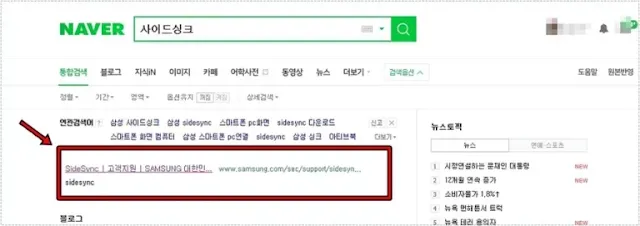
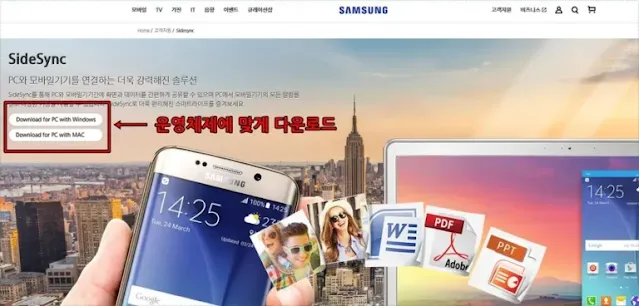
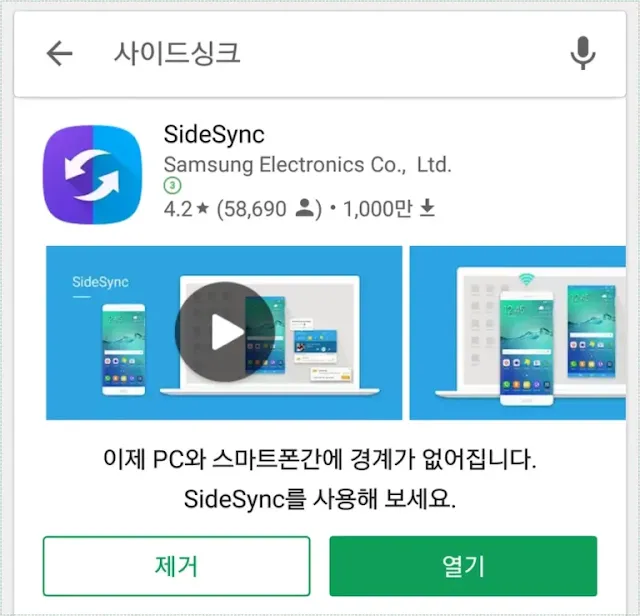
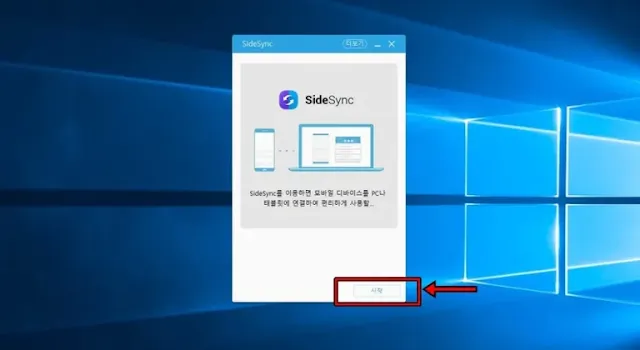
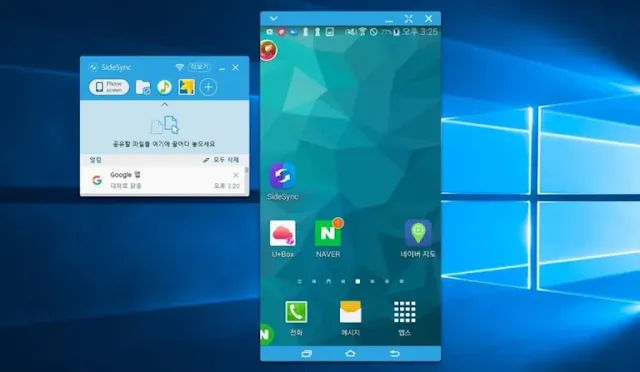
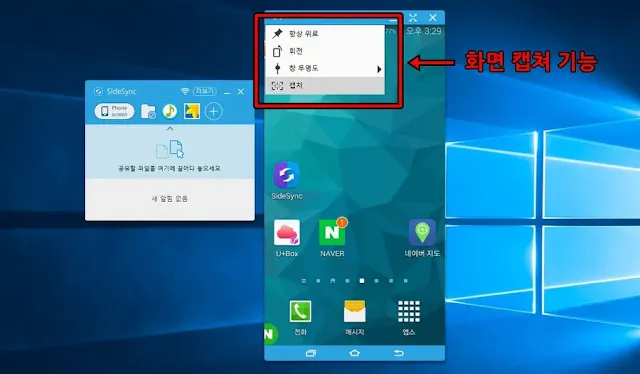




댓글
댓글 쓰기